Vous connaissez peut-être la fonction Signet du navigateur Web Google Chrome. Chrome Bookmark est une fonctionnalité qui vous permet d’enregistrer un lien vers un site Web pour une utilisation ultérieure. Ainsi, par exemple, si vous n’avez pas assez de temps pour lire un article entier sur n’importe quelle page Web, vous pouvez marquer la page et la lire plus tard.
Vous pouvez également mettre en signet vos pages Web les plus visitées pour un accès plus rapide. Vous pouvez facilement créer, afficher et modifier votre favori sur Chrome via le gestionnaire de favoris. Cependant, que se passe-t-il si vous souhaitez utiliser les signets enregistrés sur n’importe quel autre navigateur Web ?
Dans un tel cas, vous devez exporter les signets Chrome, et il est assez facile d’exporter des signets dans Chrome. Vous pouvez exporter vos signets pour transférer les données vers un autre ordinateur ou effectuer une sauvegarde.
Étapes pour exporter, enregistrer et importer des signets Google Chrome
Ainsi, dans cet article, nous partagerons un guide étape par étape sur la façon d’exporter des signets dans le navigateur Web Google Chrome. Non seulement cela, mais nous discuterons également de la façon dont vous pouvez importer les signets. Allons vérifier.
Comment exporter vos favoris Chrome
Si vous souhaitez utiliser vos signets enregistrés dans d’autres navigateurs Web, vous devez d’abord les exporter. Voici quelques étapes simples pour exporter vos favoris Chrome.
1. Tout d’abord, ouvrez le navigateur Web Google Chrome sur votre ordinateur.
2. Ensuite, cliquez sur le trois points comme indiqué dans la capture d’écran ci-dessous.
3. Cliquez sur le Marque-page > Gestionnaire de marque-pages dans la liste des options.
5. Dans la liste des options, cliquez sur le Exporter les signets.
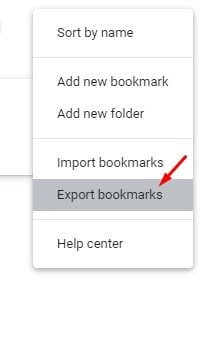
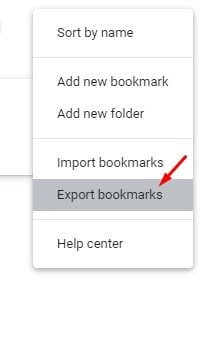
6. Vous devez choisir un nom et une destination et cliquer sur le Sauvegarder bouton.


C’est ça! Vous avez terminé. Les signets seront exportés au format HTML.
Comment importer des signets Chrome
Si vous souhaitez importer les signets sur un nouvel ordinateur, vous devez suivre les étapes simples partagées ci-dessous.
1. Tout d’abord, ouvrez le navigateur Web Google Chrome sur votre ordinateur.
2. Ensuite, cliquez sur le trois points comme indiqué dans la capture d’écran ci-dessous.
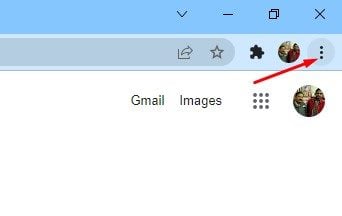
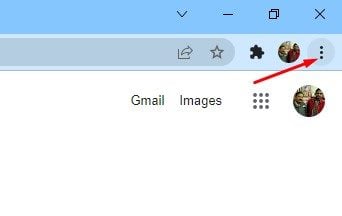
3. Cliquez sur le Marque-page > Gestionnaire de marque-pages dans la liste des options.
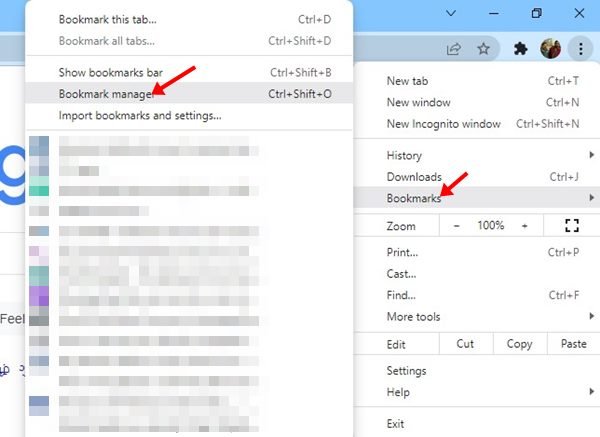
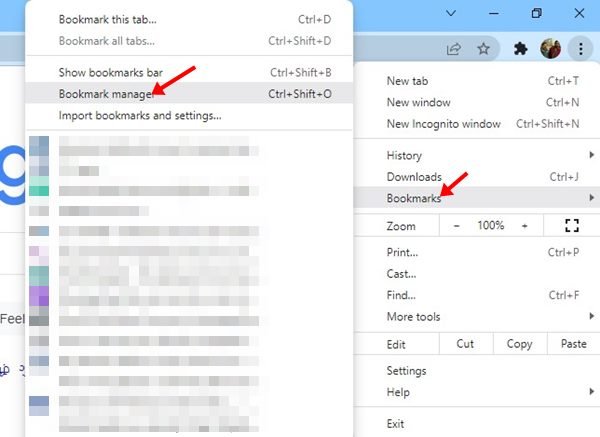
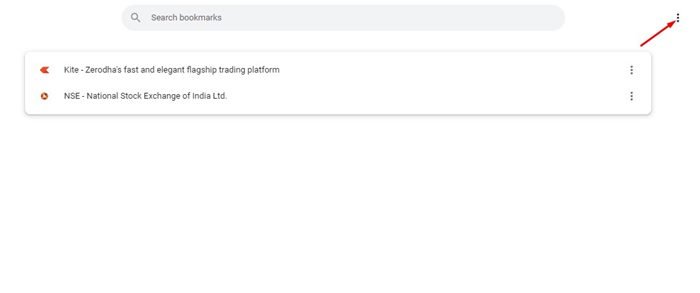
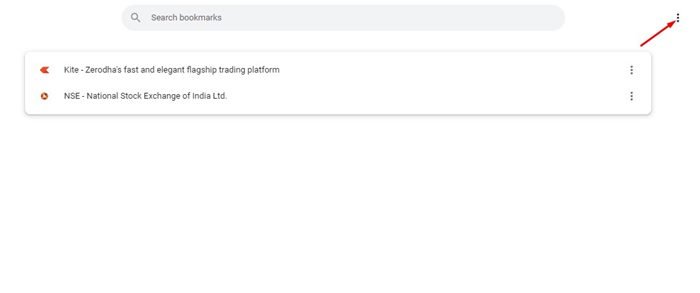
5. Dans la liste des options, cliquez sur le Importer des signets.
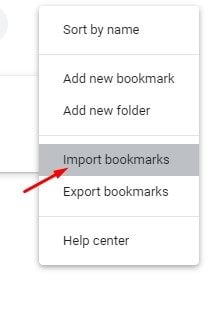
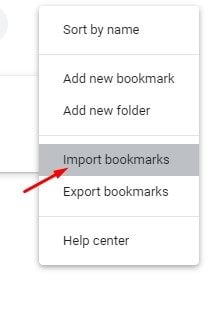
6. Vous devez sélectionner les signets enregistrés en tant que fichiers HTML. Une fois sélectionné, cliquez sur le Ouvert bouton.
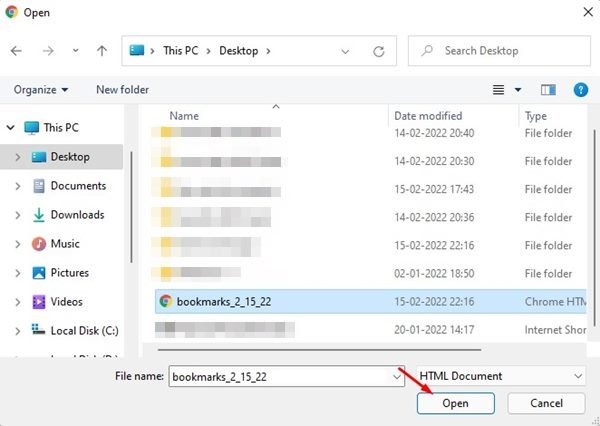
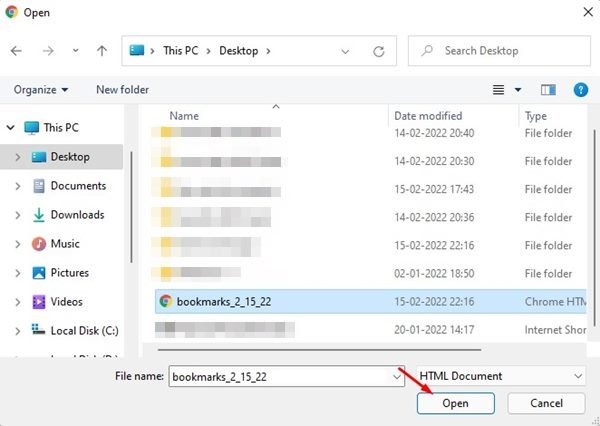
C’est ça! Vous avez terminé. Cela importera tous vos signets enregistrés.
L’exportation et l’importation de favoris sont assez faciles sur le navigateur Web Chrome. J’espère que cet article vous a aidé! S’il vous plaît partagez-le avec vos amis aussi. Si vous avez des doutes à ce sujet, faites-le nous savoir dans la zone de commentaires ci-dessous.




